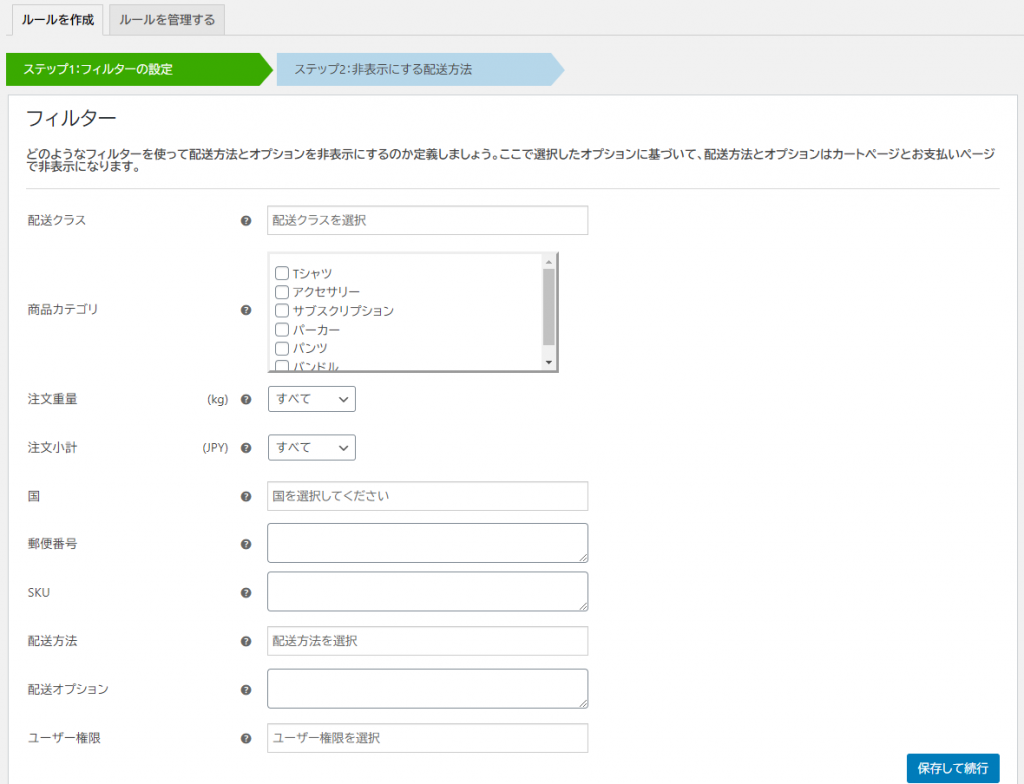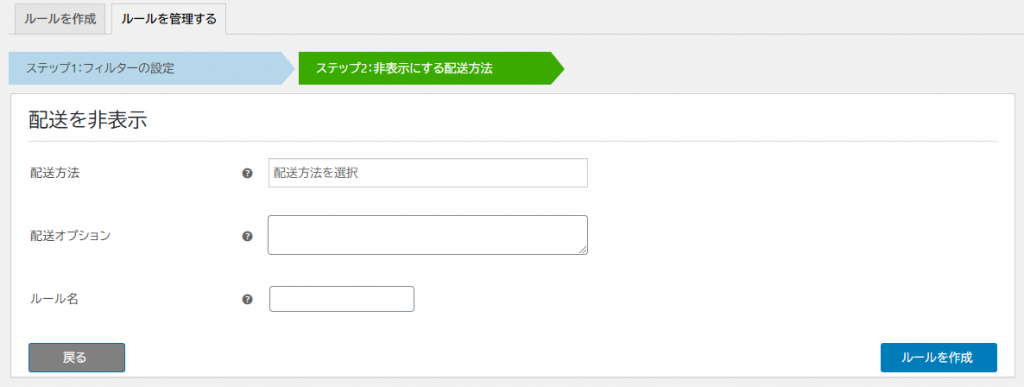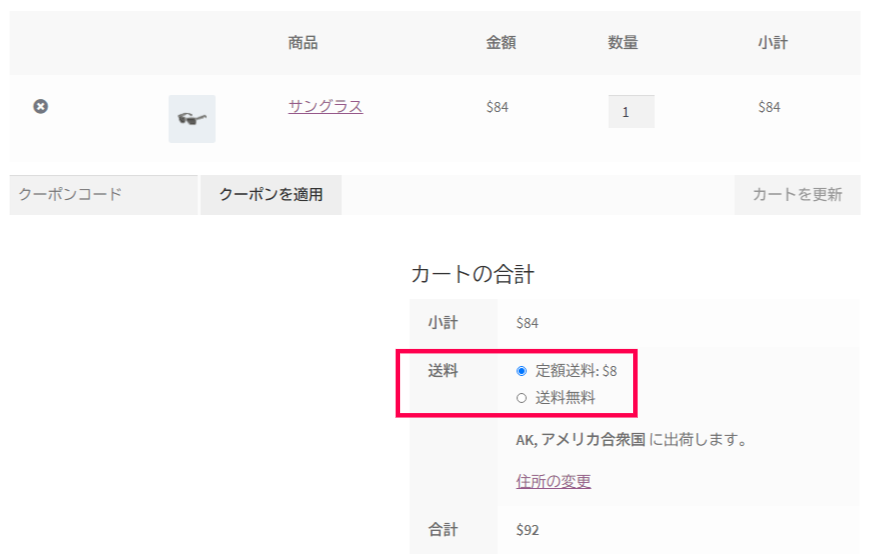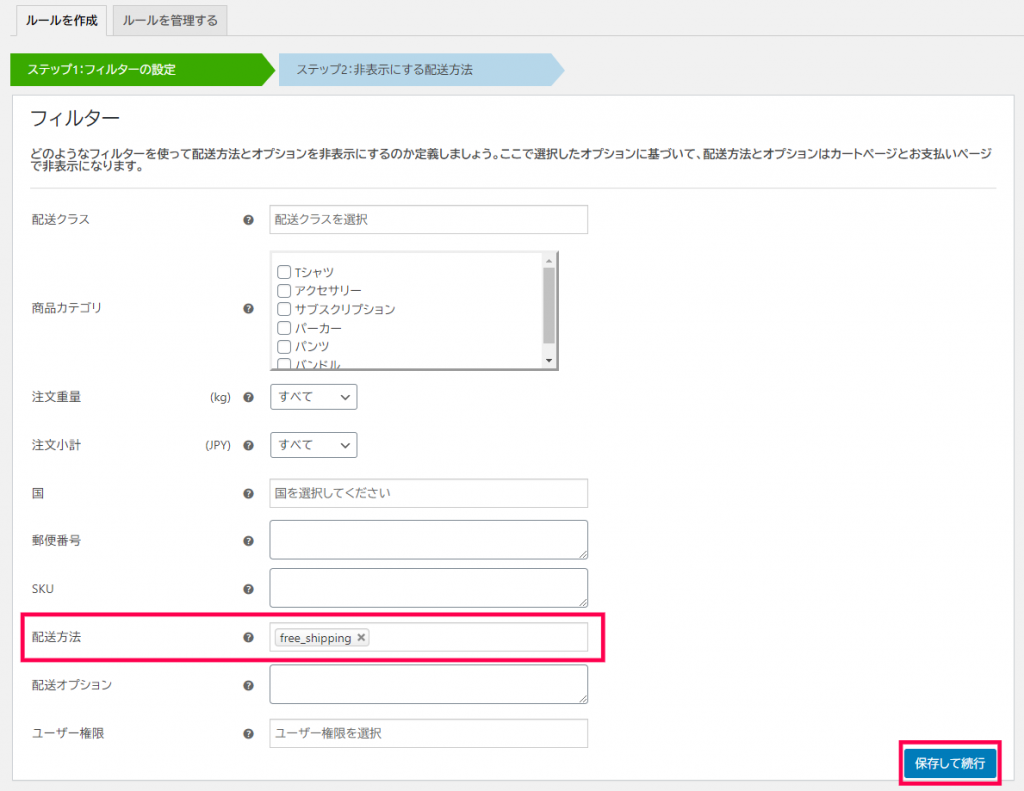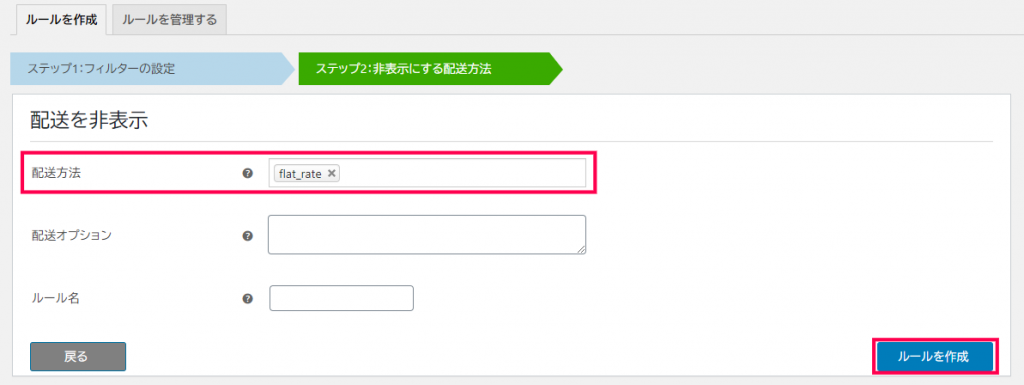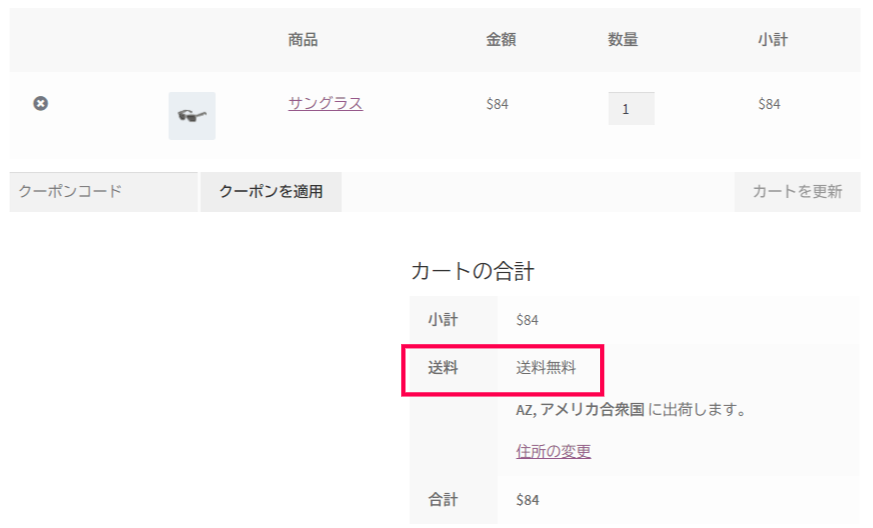配送方法非表示は複数の配送方法に関するルールを設定して、ユーザーの購入状況に応じた配送方法以外を、非表示にするプラグインです。
配送方法非表示の主な機能
- 条件に基づいて特定の配送方法を非表示に
- 自由に複数のルールを設定可能
ショップの運営においては、送料に対するルール付けや管理は重要です。
国外への出荷もあるショップの場合、DHL、USPSなど、国際的な貨物配送業者を併用している場合、送料計算はさらに複雑になります。
カートでの注文金額計算において、全ての配送方法を表示させる必要が無いため、このプラグインが役立ちます。
条件に基づいて特定の配送方法を非表示に
選択したフィルターに基づいて、カート内での金額計算のときに、必要のない配送方法を非表示にすることができます。
配送クラス、商品カテゴリー、カートの注文重量、注文の小計、配送先の国、郵便番号、SKU、配送方法、配送オプション、ユーザー権限を条件としてルール化できます。
ユーザーが利用できる配送方法の身を表示することで、カゴ落ちを防ぎ、コンバージョン率を向上させることが期待出来ます。
自由に複数のルールを設定可能
ルールの設定はほぼ無制限です。
生成したルールは管理画面で一覧表示され、「編集」「複製」「削除」が自由にできます。
配送方法非表示は、複数の配送方法に関するルールを設定して、ユーザーが利用できる配送方法を適切に表示するプラグインです。
カートの中身が表示されているときに、不要な配送方法が表示されると、ユーザーは混乱します。
不適切会計の印象を与えないために、余計な配送方法を非表示にする、このプラグインが役立ちます。
配送方法非表示 の使い方
ステップ1:フィルターの設定
例えば、「Aという商品群は送料を負担していただくが、Bという商品群、あるいは会員登録済みのユーザーは、送料無料のため配送方法をカートや支払いページで非表示にする」という機能を実装するとしましょう。
そのためには、配送方法の表示が必要ないパターンを「フィルター」として定義する必要があります。
ステップ1として「フィルターの設定」についての説明です。
- サイドメニュー[ELEX Hide Shipping]をクリック
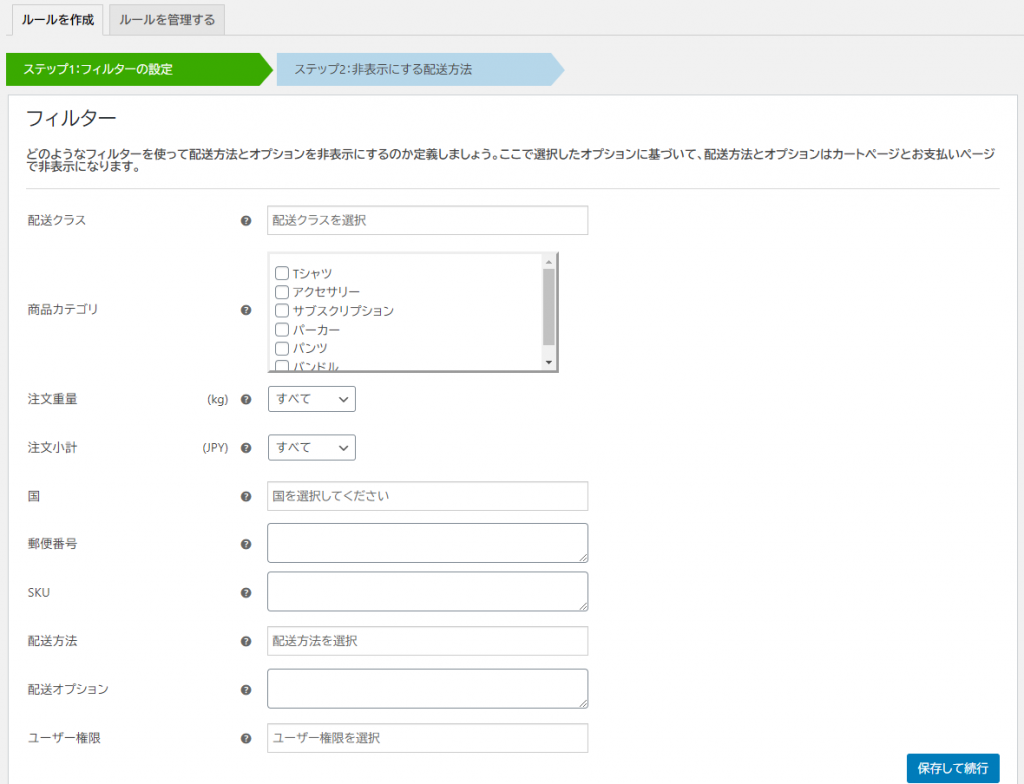
- 配送クラス
[WooCommerce] > [設定] > [送料] > [配送クラス]で作成した1つ以上の配送クラスを選択します。
または、配送クラスのない商品は「配送クラスなし」を選択します。
- 商品カテゴリ
1つ以上の商品カテゴリを選択します。
選択したカテゴリの商品がカートに追加されると、配送方法は自動的に非表示になります。
- 注文重量(kg)
カートの総重量が次のいずれかの条件を満たす場合、選択した配送方法は非表示になります。
- すべて(初期設定) すべての製品に適用
- > = 指定された重み以上
- <= 指定された重み以下
- == 指定された重みと等しい
- || 指定された最小および最大合計注文重量の間
- 注文小計(JPY)
カートの小計が次のいずれかの条件を満たす場合、選択した配送方法は非表示になります。
- すべて(初期設定) すべての製品に適用
- > = 指定された金額以上
- <= 指定された金額以下
- == 指定された金額と等しい
- || 指定された最小および最大注文小計金額の間
- 国
配送方法を非表示にする1つ以上の国を選択します。
フィールド内をクリックすると、プルダウンで国が表示されます。
- 郵便番号
配送方法を非表示にする郵便番号を、カンマで区切って入力します。
- SKU
商品SKUをカンマで区切って入力します。
個々の商品の配送方法を非表示にする場合は、これが最も理想的な方法です。
- 配送方法
WooCommerceの初期設定の配送方法を使用して、他の配送方法を非表示にすることができます。
なお、別途プレミアム配送プラグインをアクティブにすると、配送方法IDがこのリストに自動的に追加されます。
- 配送オプション
プレミアム配送方法から特定のサービスをフィルタリングする場合は、目的の配送サービスのHTML値を追加できます。
複数のサービスをコンマで区切って追加できます。
- ユーザー権限
配送方法を非表示にするユーザー権限を選択します。
- [保存して続行]をクリック
ステップ2へ続きます。
ステップ2:非表示にするための配送方法
ステップ1で「フィルターの設定」を保存した後のステップ2についての説明です。
- ステップ1で[保存して続行]をクリックすると自動的にステップ2へ移動
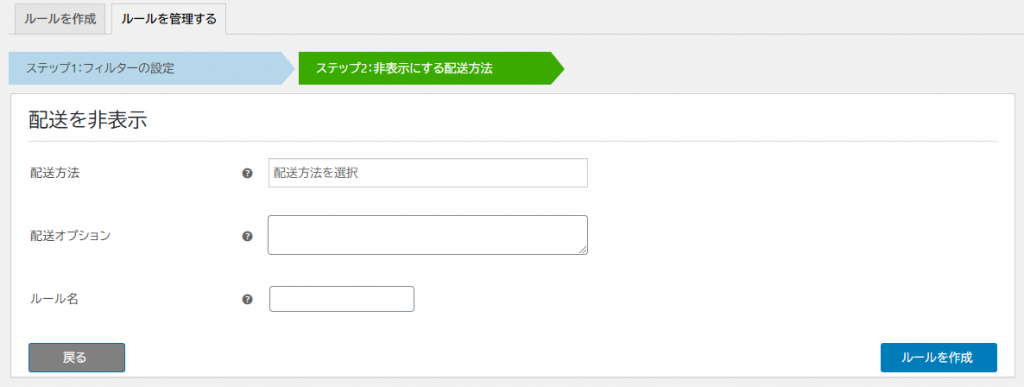
- 配送方法
非表示にする配送方法を選択します。
WooCommerceのデフォルトの配送方法「flat_rate」「free_shipping」「local_pickup」から選択します。
DHLシッピング、USPSシッピングなどの他のプレミアムシッピングプラグインを有効にした場合、シッピング方法IDが自動的にここに表示されます。
- 配送オプション
プレミアム配送方法から特定のサービスを非表示にする場合は、目的の配送サービスのHTML値を追加できます。
複数のサービスをコンマで区切って追加できます。
- ルール名
各ルールを区別するために適切なルール名を入力します。
- [ルールを作成]をクリック
以上でルールの設定が終わりました。
次は、ルールの管理についてです。
ルールの管理
作成したルールの管理は、どこで行われるのかを説明します。
ルールの編集、複製、削除ができます。
- サイドメニュー[ELEX Hide Shipping] > [ルールを管理する]タブをクリック

- アクションの項目で[編集][複製][削除]を選ぶ
- 編集
ルールの変更のときに選択。
- 複製
ルールのバリエーションを増やす時などに利用。
- 削除
ルールを削除します。
事例:送料無料が利用可能な場合に他の配送方法を非表示にする
海外向けの物販を展開している場合、例えばアメリカ合衆国向けの配送では、送料無料と定額送料の両方が、カート内で表示されます。
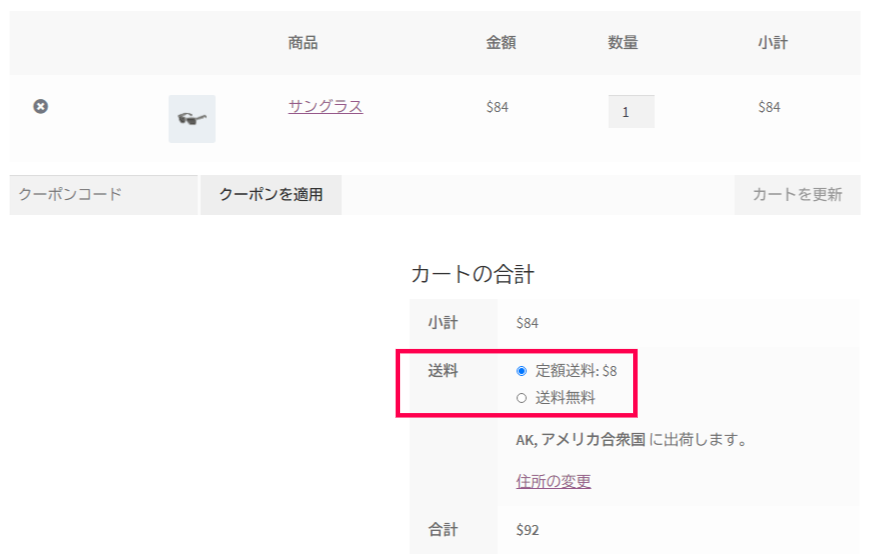
送料無料が利用可能な場合に、他の配送方法、事例では定額配送を非表示にするための設定を説明します。
- ステップ1の配送方法で[free_shipping]を選択
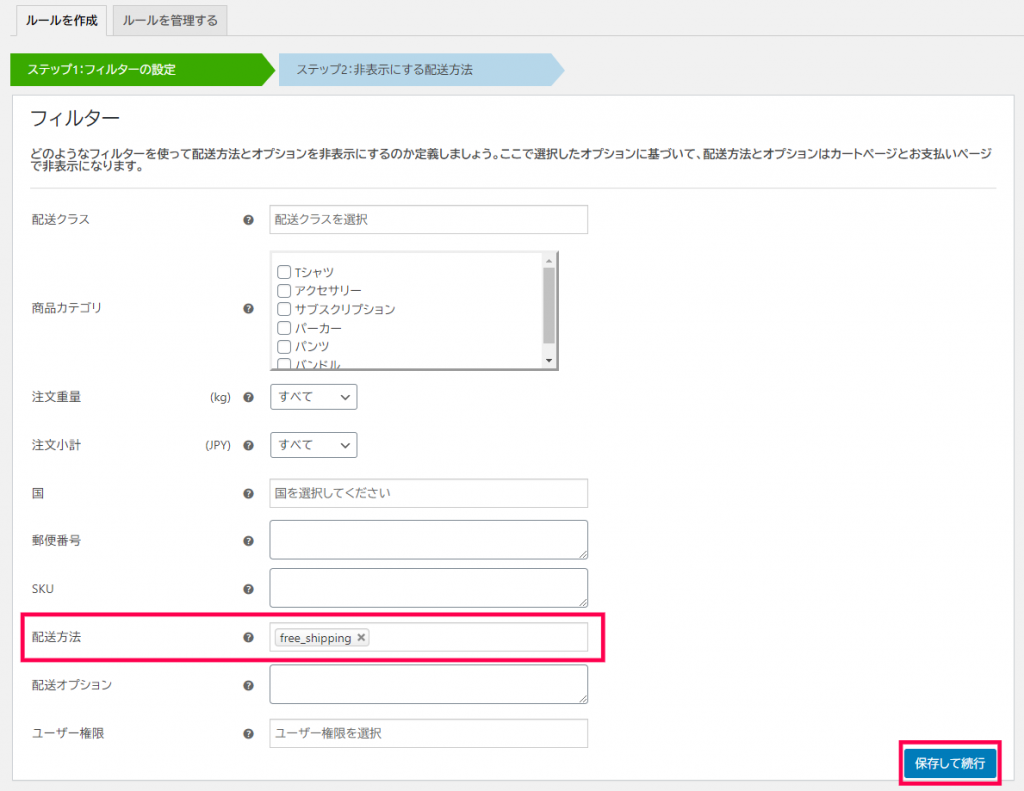
- [保存して続行]をクリック
- ステップ2の配送方法で[flat_rate]を選択
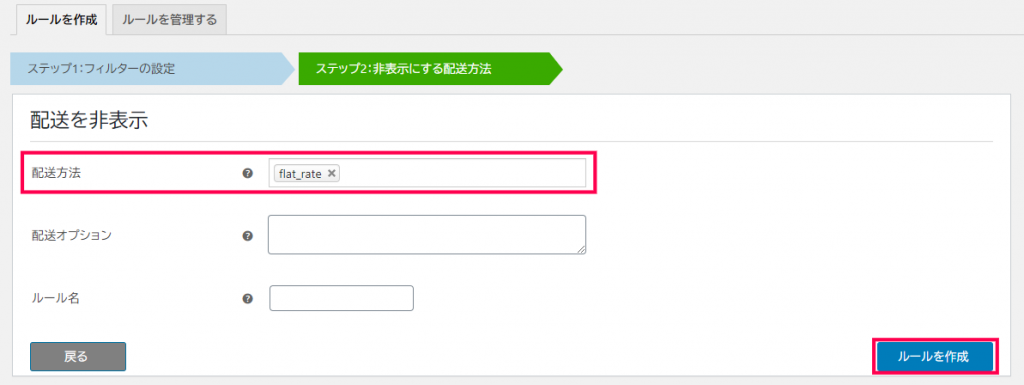
- [ルールの作成]をクリック
ルールが適用されると、定額送料は表示されなくなりました。
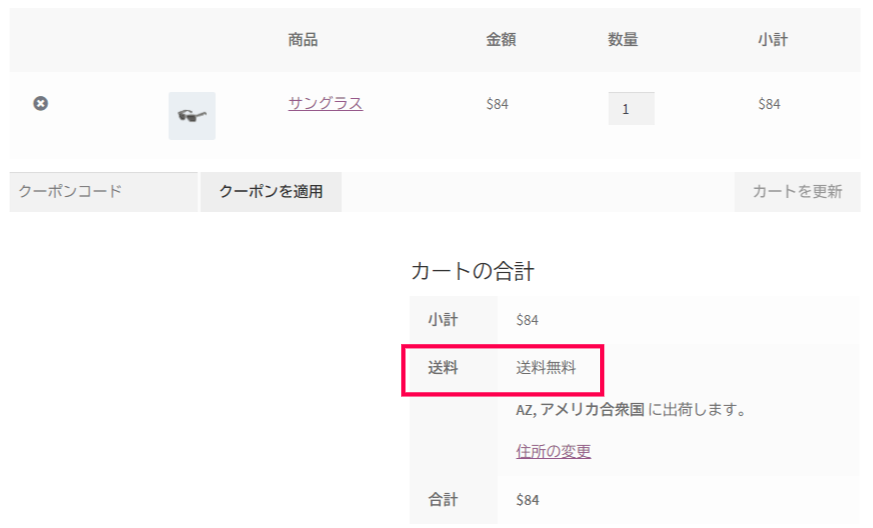
配送方法非表示 アドオンは、配送方法と特定の配送オプションを条件付きで非表示にするのに役立ちます。
送料無料が利用可能な場合に他の配送方法を非表示にする他にも、カートの合計注文重量に基づいてWooCommerceの配送方法を非表示にすることも可能です。